亲爱的电脑前的小伙伴们,你们是不是也遇到过这样的烦恼:Skype语音测试总是不顺利,明明设备都完好无损,可就是无法正常进行测试呢?别急,今天就来给你揭秘Skype语音测试那些事儿,让你轻松解决这个难题!
一、Skype语音测试不顺利,可能是这些原因
1. 音频设备未正确连接
首先,你得确认你的麦克风和扬声器是否正确连接到电脑上。有时候,设备连接不稳定或者接触不良,都会导致Skype语音测试失败。你可以试着重新插拔一下设备,确保它们与电脑的连接牢固。
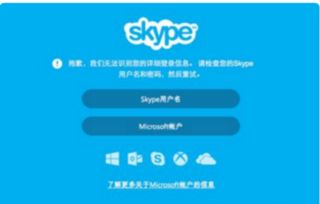
2. 音频驱动程序未更新
如果你的电脑音频驱动程序过时,也会影响Skype语音测试。你可以进入设备管理器,查看音频设备是否正常工作,并更新驱动程序。
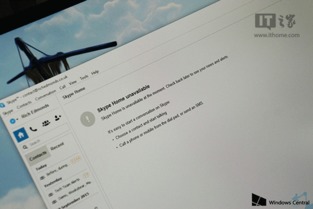
3. Skype版本过旧
有时候,Skype版本过旧也会导致语音测试不顺利。你可以尝试更新Skype到最新版本,看看问题是否得到解决。

4. 网络连接不稳定
网络连接不稳定也会影响Skype语音测试。你可以检查一下你的网络连接,确保网络速度足够快,且信号稳定。
5. 电脑资源不足
如果你的电脑正在运行多个程序,或者电脑资源不足,也会导致Skype语音测试失败。你可以尝试关闭一些不必要的程序,释放电脑资源。
二、Skype语音测试不顺利,这样解决
1. 检查音频设备
首先,确认你的麦克风和扬声器是否正确连接到电脑上。如果设备连接不稳定或者接触不良,可以尝试重新插拔一下设备。
2. 更新音频驱动程序
进入设备管理器,查看音频设备是否正常工作,并更新驱动程序。
3. 更新Skype版本
尝试更新Skype到最新版本,看看问题是否得到解决。
4. 检查网络连接
确保你的网络连接稳定,速度足够快。
5. 释放电脑资源
关闭一些不必要的程序,释放电脑资源。
6. 添加echo123为好友进行测试
在Skype中添加echo123为好友,然后呼叫echo123,根据语音提示进行测试。如果回放的录音没有问题,说明你的音频设备一切正常;如果无法正常听到录音,可以尝试以下方法:
- 检查麦克风是否正确连接到电脑上。
- 检查麦克风是否损坏。
- 检查电脑的声卡MIC接口是否损坏。
7. 调整音频设置
在Skype客户端中,选择软件界面上的左上角的工具—>选项—>音频设备,勾选自动调整麦克风设置。如果仍然有听不见或麦克风无法识别的情况,可以分别在麦克风、扩音器、振铃的下拉框中手动选择适用的设备,然后交替调试选择正确的设备,直至正常。
8. 检查系统安全软件
某些安全软件可能会误将Skype视为潜在威胁,从而阻止其正常运行。你可以暂时关闭安全软件,尝试运行Skype。如果问题依旧,可以在安全软件中添加Skype为信任程序。
9. 检查网络防火墙
有时候,网络防火墙也会阻止Skype的正常运行。你可以检查一下网络防火墙设置,确保Skype没有被阻止。
10. 重装Skype
如果以上方法都无法解决问题,你可以尝试重装Skype。在卸载Skype后,重新下载并安装最新版本的Skype。
亲爱的电脑前的小伙伴们,现在你掌握了这么多解决Skype语音测试不顺利的方法,是不是觉得轻松多了呢?赶紧试试这些方法,让你的Skype语音测试顺利起来吧!祝大家使用Skype愉快!
